Các tính năng nâng cao trên điện thoại Samsung mang lại nhiều lợi ích cho người dùng, giúp nâng cao trải nghiệm và hiệu suất sử dụng, bảo vệ thông tin cá nhân và kết nối với các thiết bị khác để tăng cường khả năng làm việc và giải trí. Chính vì vậy chúng ta hãy cùng khám phá cách sử dụng các tính năng nâng cao phổ biến nhất hiện nay trên điện thoại Samsung nhé.

1. Samsung DeX
Samsung DeX là một tính năng trên điện thoại Samsung, cho phép người dùng kết nối điện thoại của họ với một màn hình lớn, bàn phím và chuột để biến thiết bị di động thành một máy tính để bàn. Với Samsung DeX, người dùng có thể chạy các ứng dụng Android trên màn hình lớn và điều khiển chúng bằng bàn phím và chuột.
Samsung DeX có thể kết nối với các thiết bị khác như màn hình, TV hoặc máy tính thông qua cổng HDMI hoặc USB-C. Bạn cũng có thể sử dụng một bàn phím và chuột không dây để điều khiển thiết bị Samsung DeX của mình.
Samsung DeX cung cấp trải nghiệm làm việc giống như trên máy tính, giúp người dùng thực hiện nhiều tác vụ một cách nhanh chóng và tiện lợi hơn. Ví dụ, bạn có thể làm việc với các tệp tin, sửa đổi hình ảnh hoặc video, xem các trang web và ứng dụng, và quản lý email và lịch trình.
Samsung DeX cũng hỗ trợ nhiều ứng dụng phổ biến như Microsoft Office, Adobe Photoshop, và Skype, giúp người dùng làm việc hiệu quả hơn trên điện thoại của mình.

Để sử dụng tính năng Samsung DeX, bạn cần có một điện thoại Samsung hỗ trợ tính năng này, một màn hình hoặc TV, một bàn phím và chuột (tùy chọn), và một cáp kết nối (HDMI hoặc USB-C tùy thuộc vào thiết bị của bạn). Sau đây là hướng dẫn cài đặt Samsung DeX:
-
Kết nối điện thoại Samsung của bạn với màn hình hoặc TV bằng cáp kết nối phù hợp.
-
Sau khi kết nối, điện thoại của bạn sẽ tự động chuyển sang chế độ Samsung DeX.
-
Nếu chưa sử dụng Samsung DeX trước đó, điện thoại của bạn sẽ hiển thị hướng dẫn cài đặt. Bạn cần làm theo các hướng dẫn trên màn hình để thiết lập Samsung DeX trên điện thoại của bạn.
-
Nếu bạn muốn sử dụng bàn phím và chuột để điều khiển Samsung DeX, hãy kết nối chúng với điện thoại của bạn. Sau khi kết nối, các thiết bị này sẽ tự động hoạt động trên Samsung DeX.
-
Bạn có thể tùy chỉnh cài đặt Samsung DeX để phù hợp với nhu cầu sử dụng của mình. Ví dụ, bạn có thể chọn độ phân giải màn hình, tắt hoặc bật chế độ máy tính để bàn, và tùy chỉnh bố cục bàn phím.
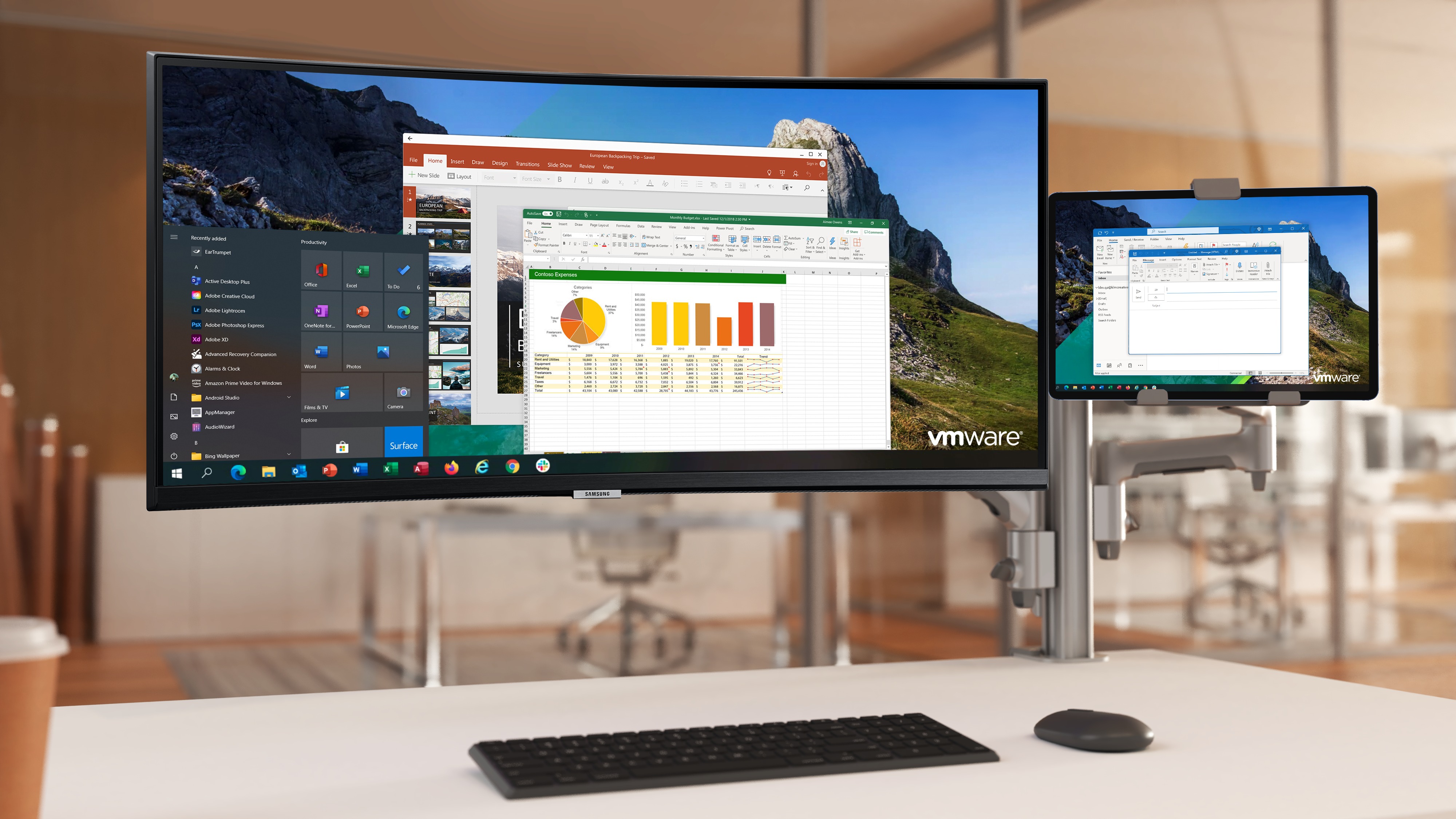
2. Samsung Knox
Samsung Knox là một giải pháp bảo mật toàn diện cho các thiết bị di động của Samsung. Nó được thiết kế để cung cấp một môi trường an toàn cho các ứng dụng và dữ liệu của người dùng trên thiết bị, bảo vệ chúng khỏi các mối đe dọa bảo mật và tấn công từ bên ngoài.
Samsung Knox có các tính năng bảo mật sau:
-
Secure Boot: Khởi động thiết bị với hệ thống chứng chỉ kỹ thuật số đảm bảo tính toàn vẹn của phần mềm và hệ điều hành.
-
Trusted Boot: Kiểm tra hệ thống các cấu hình khác nhau trong quá trình khởi động để đảm bảo tính toàn vẹn của phần mềm.
-
Secure Network: Cung cấp các tính năng bảo mật mạng như VPN, kết nối mạng an toàn và kiểm soát truy cập.
-
Secure Data: Bảo vệ các dữ liệu trên thiết bị, bao gồm tài liệu, hình ảnh, video và các tệp tin khác với các tính năng mã hóa và kiểm soát quyền truy cập.
-
Secure Apps: Cung cấp một môi trường an toàn cho các ứng dụng của người dùng, cho phép người quản trị thiết lập các quyền truy cập ứng dụng, kiểm soát các ứng dụng và giám sát các hoạt động của người dùng.
Samsung Knox có thể được sử dụng trên các thiết bị Samsung Galaxy, bao gồm cả điện thoại và máy tính bảng. Điều này giúp người dùng tự tin trong việc sử dụng các thiết bị Samsung của mình một cách an toàn và bảo mật hơn.

Các bước cài đặt Samsung Knox trên điện thoại Samsung tùy thuộc vào loại thiết bị và phiên bản hệ điều hành. Tuy nhiên, dưới đây là hướng dẫn tổng quát về cách cài đặt Samsung Knox trên các thiết bị Samsung chạy hệ điều hành Android:
-
Đảm bảo rằng điện thoại Samsung của bạn đang chạy phiên bản hệ điều hành Android tương thích với Samsung Knox. Phiên bản tối thiểu để sử dụng Samsung Knox là Android 4.3 (Jelly Bean).
-
Tìm kiếm ứng dụng Samsung Knox trên Google Play Store và tải xuống.
-
Sau khi tải xuống, mở ứng dụng và chọn "Bắt đầu". Nếu bạn đã có tài khoản Samsung, hãy đăng nhập. Nếu không, hãy tạo một tài khoản Samsung mới.
-
Sau khi đăng nhập, đồng ý với các điều khoản và điều kiện của Samsung Knox.
-
Tiếp theo, bạn sẽ được hướng dẫn cài đặt các tính năng bảo mật của Samsung Knox trên điện thoại của bạn. Theo dõi các hướng dẫn và đồng ý với các cài đặt mà bạn muốn thực hiện.
-
Khi quá trình cài đặt hoàn tất, bạn sẽ được chuyển đến giao diện Samsung Knox trên điện thoại của bạn. Tại đây, bạn có thể quản lý các ứng dụng và dữ liệu của mình một cách an toàn và bảo mật.
Lưu ý rằng Samsung Knox có thể yêu cầu kích hoạt từ một người quản trị hệ thống hoặc từ nhà cung cấp dịch vụ di động của bạn. Bạn cần kiểm tra với nhà cung cấp dịch vụ của mình để biết thêm thông tin chi tiết về cài đặt Samsung Knox trên thiết bị của mình.

3. SmartThings
SmartThings là một nền tảng giám sát và điều khiển các thiết bị thông minh trong gia đình, bao gồm các thiết bị như đèn, máy lạnh, tivi, cửa cuốn, máy giặt, máy sấy, và nhiều hơn nữa. SmartThings được phát triển bởi Samsung và cho phép người dùng quản lý các thiết bị thông minh của họ từ một ứng dụng trên điện thoại di động hoặc máy tính bảng.
Với SmartThings, người dùng có thể kết nối các thiết bị thông minh khác nhau từ nhiều nhà sản xuất khác nhau với nhau, tạo thành một hệ thống giám sát và điều khiển thông minh trong nhà. Người dùng có thể tự động kích hoạt các thiết bị thông minh thông qua các cảm biến, tạo ra các trạng thái tự động hoặc lập trình các kịch bản đặc biệt để tăng tính tiện lợi và tiết kiệm thời gian.
SmartThings cũng cho phép người dùng theo dõi các thiết bị thông minh của họ từ xa bằng cách sử dụng ứng dụng trên điện thoại di động, đảm bảo rằng họ luôn kiểm soát được tình trạng của các thiết bị trong nhà dù ở bất cứ đâu.
Các tính năng của SmartThings có thể mở rộng được thông qua các ứng dụng và thiết bị của bên thứ ba, cho phép người dùng tùy chỉnh và mở rộng các chức năng theo nhu cầu của mình.
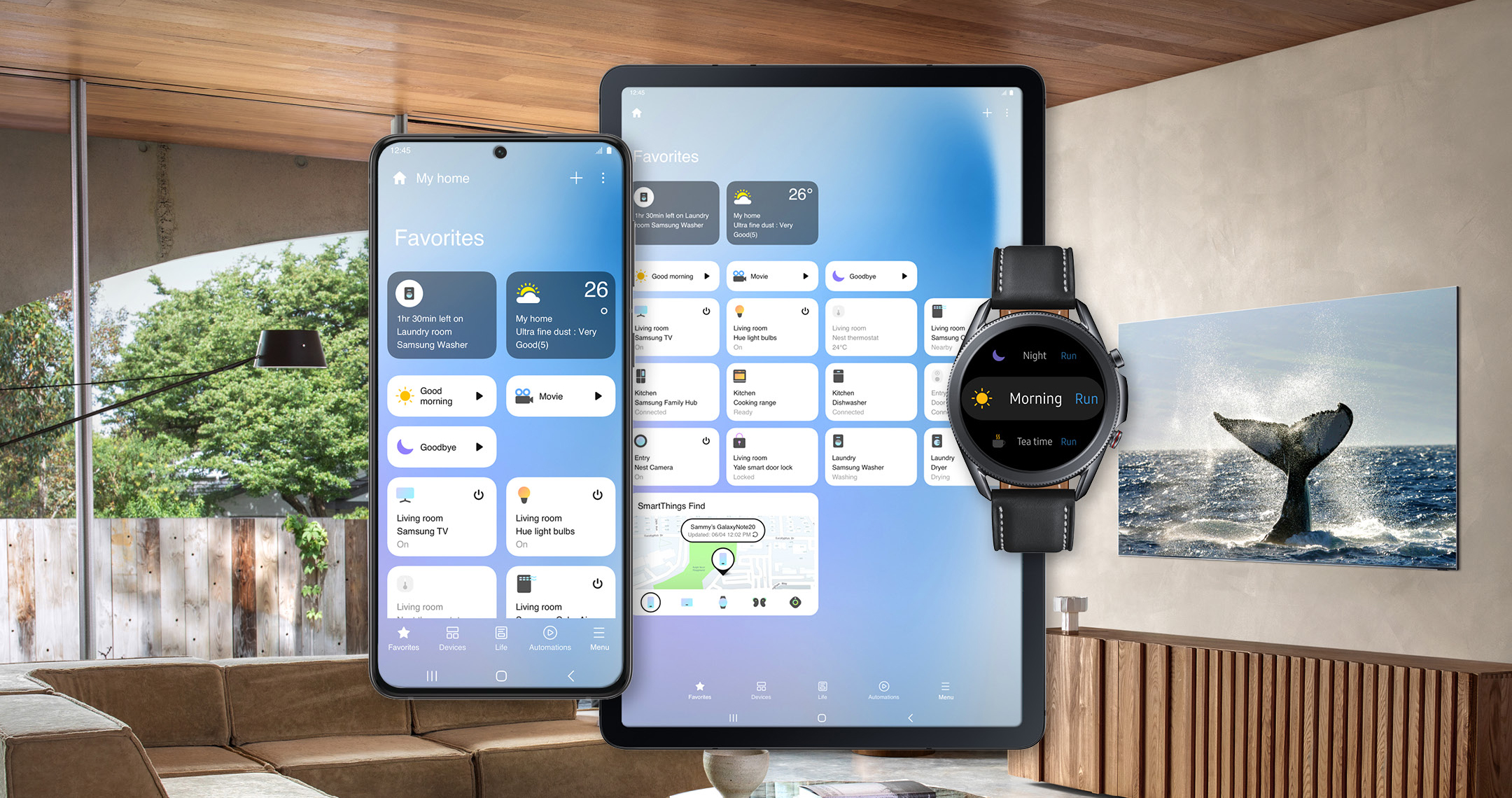
Để cài đặt SmartThings, bạn có thể thực hiện các bước sau:
-
Tải ứng dụng SmartThings về điện thoại của bạn từ cửa hàng ứng dụng Google Play hoặc App Store.
-
Mở ứng dụng SmartThings và đăng nhập bằng tài khoản Samsung của bạn. Nếu bạn chưa có tài khoản Samsung, hãy tạo một tài khoản mới.
-
Sau khi đăng nhập thành công, chọn "Thêm thiết bị" để bắt đầu kết nối các thiết bị thông minh của bạn.
-
Chọn loại thiết bị mà bạn muốn thêm, sau đó làm theo hướng dẫn để cài đặt và kết nối thiết bị với SmartThings. Nếu thiết bị của bạn không nằm trong danh sách được hỗ trợ, bạn có thể thử kết nối bằng cách chọn "Thêm thiết bị không được hỗ trợ" và làm theo hướng dẫn.
-
Sau khi thiết bị được kết nối thành công, bạn có thể kiểm soát chúng thông qua ứng dụng SmartThings trên điện thoại của mình. Bạn cũng có thể tạo các kịch bản tự động hoặc kết nối các thiết bị với nhau để tạo ra một hệ thống thông minh trong nhà.
Lưu ý rằng để sử dụng SmartThings, các thiết bị của bạn cần hỗ trợ các chuẩn kết nối thông minh như Zigbee, Z-Wave hoặc Wi-Fi. Nếu thiết bị của bạn không hỗ trợ các chuẩn này, bạn không thể kết nối chúng với SmartThings.
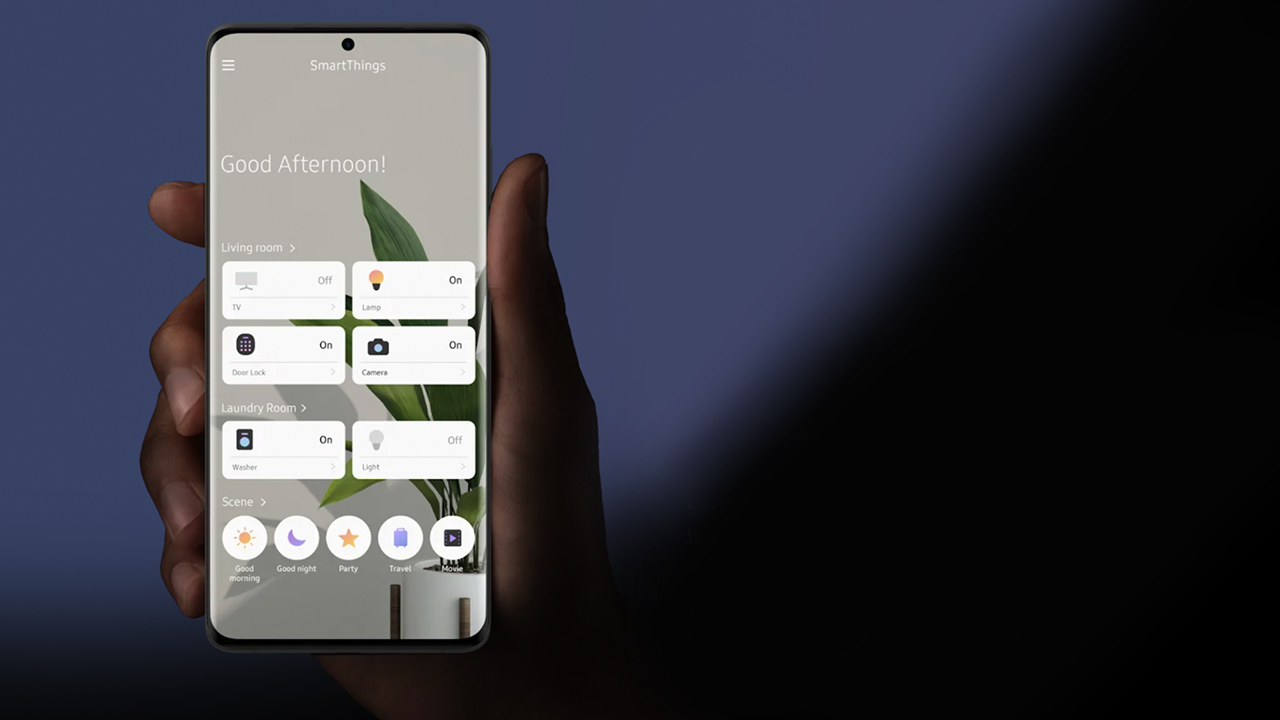
4. Eye Comfort hoặc Blue light filter - Tính năng bảo vệ mắt
Tính năng Bảo vệ mắt (Eye Comfort hoặc Blue light filter) là một tính năng hữu ích trên điện thoại Samsung giúp giảm bớt ánh sáng xanh và giảm thiểu căng thẳng cho mắt của người dùng. Ánh sáng xanh được phát ra từ màn hình điện thoại có thể gây ảnh hưởng tiêu cực đến sức khỏe của chúng ta, đặc biệt là khi sử dụng điện thoại vào buổi tối hoặc ở môi trường thiếu sáng.
Tính năng Bảo vệ mắt giúp giảm độ sáng của màn hình và giảm ánh sáng xanh phát ra từ màn hình điện thoại. Điều này giúp cho mắt của người dùng không phải chịu độ sáng quá mức và giúp cho giấc ngủ của người dùng được tốt hơn.
Để cài đặt tính năng Bảo vệ mắt trên điện thoại Samsung, bạn có thể làm theo các bước sau:
-
Vào "Cài đặt" trên điện thoại Samsung của bạn.
-
Chọn "Màn hình".
-
Chọn "Bảo vệ mắt" hoặc "Blue light filter".
-
Bật tính năng Bảo vệ mắt.
-
Nếu bạn muốn tùy chỉnh độ sáng của tính năng này, bạn có thể thay đổi cài đặt "Mức độ sáng" hoặc "Lịch trình" để cài đặt tính năng theo mong muốn của bạn.
-
Để tắt tính năng Bảo vệ mắt, bạn có thể quay trở lại màn hình "Bảo vệ mắt" và tắt tính năng này.
Lưu ý rằng tính năng Bảo vệ mắt không nên được sử dụng khi bạn cần chính xác màu sắc hoặc khi sử dụng điện thoại trong môi trường nhiều ánh sáng.
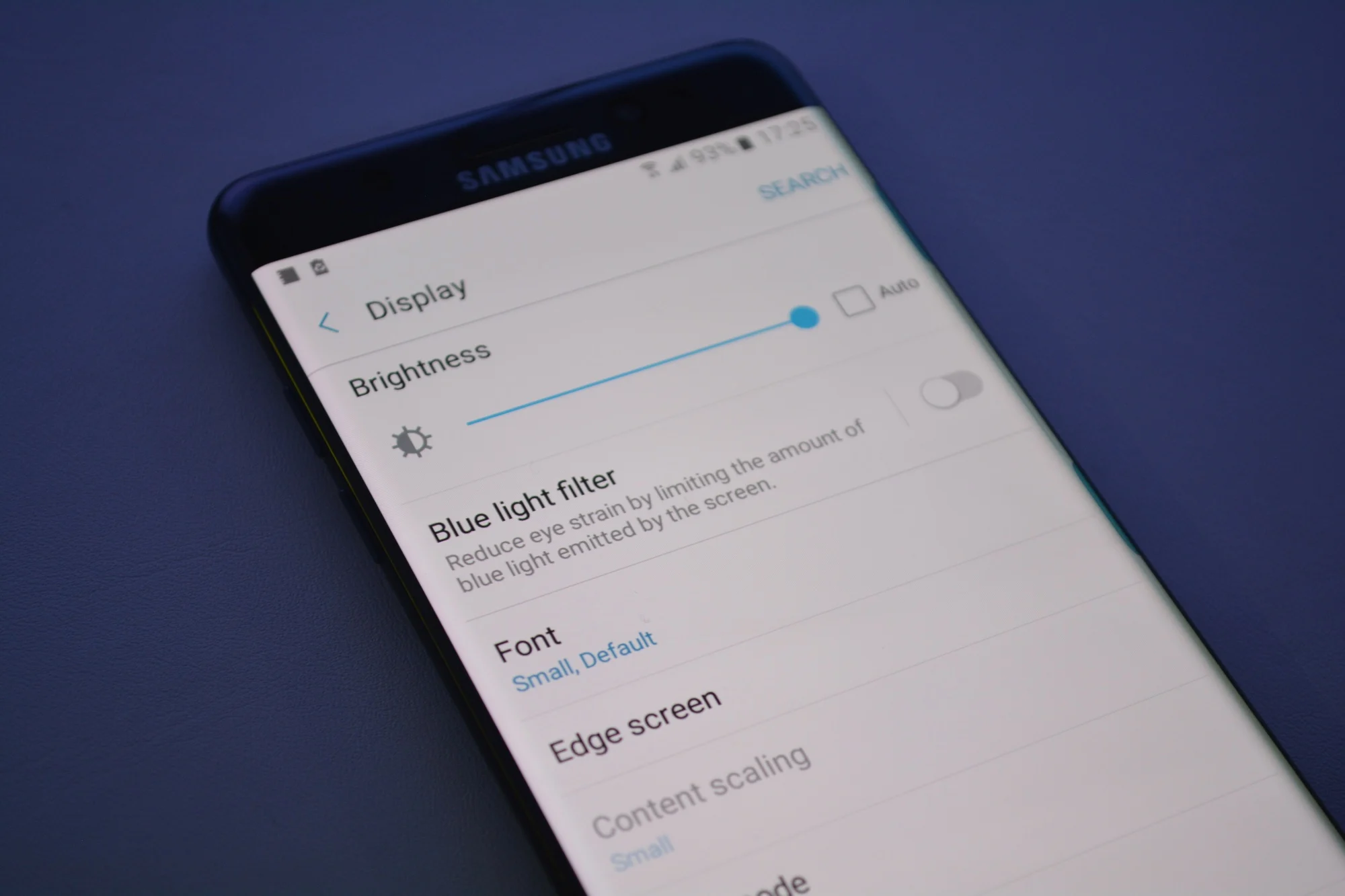
Hãy theo dõi các bản tin khác của chúng tôi tại đây để cập nhật những thông tin công nghệ mới nhất, hữu ích nhất mỗi ngày nhé.
Bạn hãy tham khảo bảng giá điện thoại tại cửa hàng MobileWorld nhé! MobileWorld hứa hẹn sẽ đem đến cho người dùng những thiết bị công nghệ chính hãng, cập nhật những dòng sản phẩm mới nhanh nhất của những gã khổng lồ công nghệ lớn, kịp thời đáp ứng nhu cầu sử dụng cho nhiều tín đồ yêu công nghệ hiện nay.
Cửa hàng điện thoại MobileWorld (Mobileworld.com.vn) đã hoạt động hơn 8 năm, chuyên cung cấp các dòng điện thoại iPhone, Samsung, Google chính hãng, Fullbox, quốc tế, like new. Luôn được bảo hành đầy đủ với các gói bảo hành đa dạng.
MobileWorld hiện đã hợp tác cùng các ngân hàng, tổ chức tín dụng uy tín cung cấp gói trả góp 0% cho khách hàng.
Hệ thống cửa hàng MobileWorld:
Trụ Sở:
-
692 Lê Hồng Phong, Phường Vườn Lài, TP. HCM
-
Hotline: 0961.273.979
-
support@mobileworld.com.vn
Chi Nhánh Thủ Đức:
-
318 Võ Văn Ngân, phường Bình Thọ, TP. Thủ Đức
-
Hotline: 0909538468






